Di artikel ini...
Kita sudah belajar bagaimana menempatkan perlengkapan saniter. Di tutorial ini, kita akan belajar bagaimana cara membuat rute pipa. Ada beberapa cara untuk melakukannya di Revit. Di tutorial ini, kita akan membahas bagaimana membuat rute pipa secara manual dan menghubungkan perlengkapan saniter ke rute pipa.
Buka file latihan anda sebelumnya dan buka view 1 – plumbing view.
Menambahkan dan Mengganti Family Urinal
Sebelumnya kita menggunakan family standar di template project (M_Urinal – Wall Hung). Namun family ini tidak memiliki konektor untuk supply air. Kita akan menggantinya sebelum kita melanjutkan. Klik tab System, lalu klik Plumbing Fixture.

Pada ribbon, panel mode, klik Load Family.

Di bawah folder US Metric library> Plumbing> MEP> Fixtures> Urinals pilih M_Urinal with Wing – Wall Hung.rfa. Klik Open.
Klik Modify di bagian paling kiri ribbon.

Klik dan tahan tombol kiri mouse anda, tarik untuk memilih semua urinal.
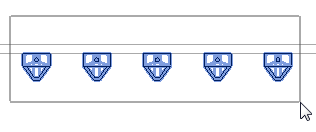
Dengan semua urinal terpilih, pilih urinal baru dari Type Selector. Pilihan ini ada di Properties Palette.
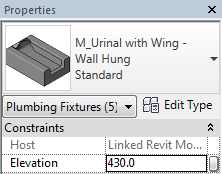
Perhatikan bahwa urinal memiliki elevasi default 430 mm dari floor level. Kita akan menggunakan nilai ini. Sekarang semua urinal telah berubah ke tipe baru.
Membuat Rute Pipa
Aktifkan tool Pipe. Anda dapat menemukannya di ribbon> Systems tab> Plumbing & Piping panel.
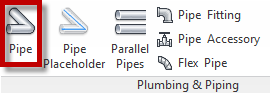
Pada options bar, ubah diameter menjadi 40 mm dan offset menjadi 2750 mm. Artinya pipa akan dibuat 2750 di atas floor level.
![]()
Sebelum kita lanjutkan, ubah skala menjadi 1:20. Anda dapat menemukan pilihan skala di bawah view anda. Kita mengubahnya agar dapat melihat rute dengan lebih mudah.

Gambar pipa di dalam dinding seperti yang ditunjukkan di bawah. Mulai dari sebelum urinal terakhir (1) dan akhiri setelah water closet terakhir (2). Kita sengaja melebihkan pipa tersebut untuk melihat beberapa metode untuk mengubah rute pipa.
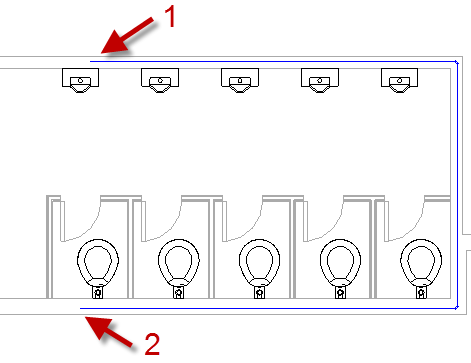
Dengan tool pipe aktif, ubah ukuran pipa menjadi 50 mm dan elevasi tetap 2750.
![]()
Tambahkan pipa dari rute yang ada ke ruangan sebelahnya.
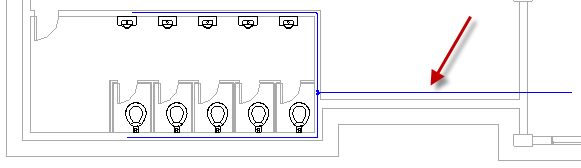
Menghubungkan Plumbing Fixtures ke Pipa
Mari kita mulai dengan water closet. Klik modify kemudian pilih water closet paling kanan.
Anda akan melihat simbol konektor untuk water supply. Klik simbol itu untuk membuat pipa.
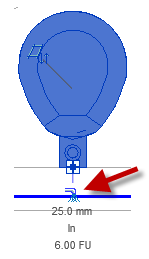
Jika Revit meminta anda untuk memilih konektor, pilihlah Connector 1: Domestic Cold Water: Round: 25 mm @ 688 : In.
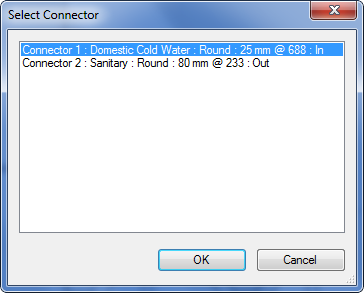
Water closet ini memiliki dua konektor. Kali ini, kita ingin menghubungkannya dengan water supply.
Pipa akan secara otomatis mulai dari konektor. Klik pada pipa yang ada untuk menggambar pipa baru. Ulangi prosedur ini untuk semua water closet yang ada.
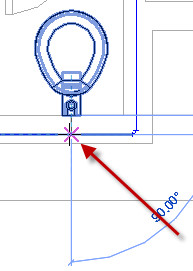
Perhatikan bahwa pipa melebihi posisi water closet terakhir. Kita perlu memotong pipa ini.
Membuat Potongan
Kita perlu membuka view lain untuk memungkinkan kita memilih pipa vertikal. Untuk ini kita membuat potongan/section.
Di tab View, panel Create, klik Section untuk mengaktifkannya.
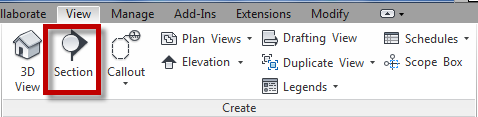
Klik pada awal dan akhir seperti yang ditunjukkan di bawah ini.
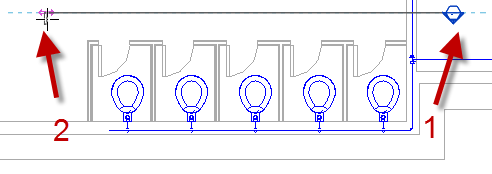
Tekan Esc untuk mengaktifkan modify. Pilih garis potongan lalu klik kanan. Pilih Go to View dari context menu.
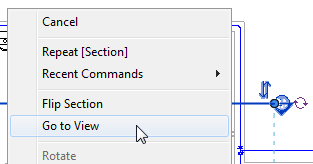
Gambar potongan ditampilkan.
Menyembunyikan Linked File Sementara
Kita akan menyembunyikan model arsitektur lebih dulu supaya tidak mengganggu. Klik modify dan pilih model Revit link.
Petunjuk: anda dapat memilih jendela, lantai, atau obyek arsitektur untuk memilihnya.
Tekan HH untuk menyembunyikan obyek.
Sekarang pilih pipa yang berlebih dan tee seperti di bawah. Tekan delete di keyboard.
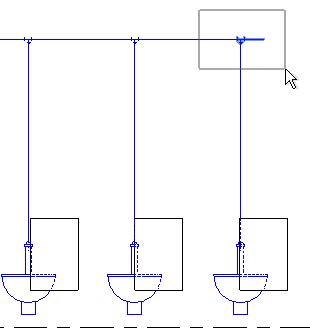
Pada Revit ribbon, pergi ke Modify tab> Modify panel dan klik trim/extend to corner.
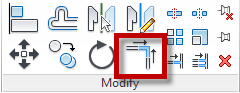
Pilih pipa horizontal dan vertikal untuk menghubungkannya.
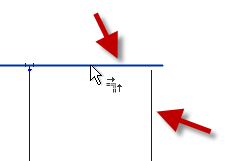
Tekan HR untuk menampilkan kembali elemen yang disembunyikan.
Buka view 1 – plumbing untuk memeriksa pipa. Klik ganda nama view tersebut di Project Browser. Perhatikan bahwa Revit menambahkan elbow pada pertemuan pipa.
Sekarang bukalah view 3D dan periksa rute pipa. Ubah level detail ke Fine (1). Ini memungkinkan anda melihat pipa secara 3D. Ubah Visual Styles ke shaded (2).
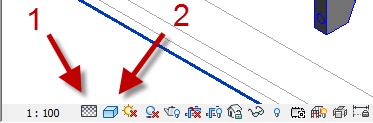
Kita akan melanjutkan membuat rute pipa untuk urinal di tutorial selanjutnya.
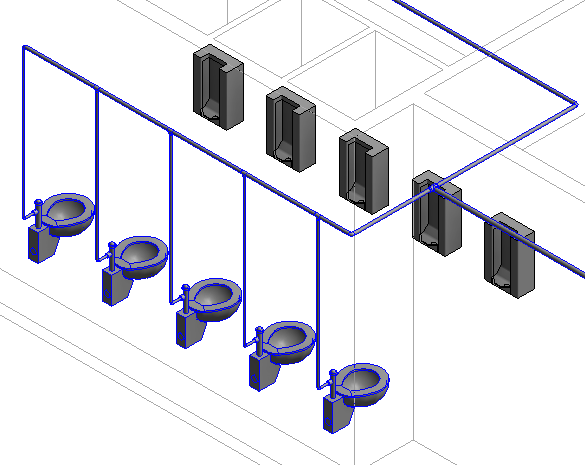
Ringkasan
Di tutorial ini, kita belajar:
- Bagaimana menambahkan/load Revit family
- Bagaimana mengganti plumbing fixtures dengan family plumbing fixtures lain.
- Membuat rute pipa
- Menghubungkan equipment dengan rute pipa
- Membuat potongan
- Menyembunyikan obyek sementara dan menampilkannya kembali
- Memodifikasi rute dengan trim/extend to corner
- Mengubah detail view dan visual style
Kesulitan Mengikuti Instruksi di Atas?
Anda dapat melihat video ini sebagai panduan.
Atau lihat di YouTube: Revit MEP Basic: Creating Route and Using Connector